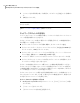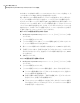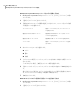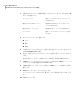Users Guide
3
[バックアップデータのファイル名の先頭にコンピュータ名を追記]を選択します。
これは、複数のコンピュータを同じドライブにバックアップする場合に特に役立ちま
す。たとえば、ラップトップコンピュータとデスクトップコンピュータを同じ USB ドライブ
またはネットワークドライブにバックアップする場合です。各バックアップデータファイ
ル名の先頭にコンピュータ名が追加されていると、より簡単に、どのバックアップデー
タファイルがどのコンピュータのものであるかを特定できます。
4
バックアップ先として使用する新しいサブフォルダを Backup Exec System Recovery
で作成する場合は、[バックアップファイルを一意なサブフォルダに保存する]を選
択します。
メモ: 新しいサブフォルダにはコンピュータと同じ名前が付けられます。たとえば、コ
ンピュータ名が「MyLaptop」である場合、新しいサブフォルダは「¥MyLaptop」とい
う名前になります。
5
リカバリポイントやファイルおよびフォルダのバックアップデータを保存するフォルダ
へのパスを入力するか、[参照]をクリックして保存場所を参照します。
バックアップ先として、暗号化されたフォルダは使用できません。他のユーザーのア
クセスを防止するためにバックアップデータを暗号化する場合は、バックアップを定
義または編集するときに[詳細オプション]を参照してください。
6
ネットワーク上の保存場所のパスを入力した場合は、ネットワーク認証に必要なユー
ザー名とパスワードを入力します。
7
[OK]をクリックします。
コンピュータパフォーマンスに対するバックアップの影響の調整
バックアップの実行中(特に単体リカバリポイントの作成中)にコンピュータで作業してい
る場合は、コンピュータの処理速度が低下することがあります。これは、バックアップを実
行するために Backup Exec System Recovery によってコンピュータのハードディスクと
メモリリソースが使用されているためです。
バックアップの速度を実際に変更して、作業中のコンピュータへの Backup Exec System
Recovery の影響を最小限にすることができます。
コンピュータパフォーマンスに対するバックアップの影響を調整する方法
1
Backup Exec System Recovery のメニューバーで、[タスク]、[オプション]の順に
クリックします。
2
[パフォーマンス]をクリックします。
3
コンピュータの処理速度を上げる場合は、スライダバーを[低]の方に移動します。
41第 4 章 始めましょう
Backup Exec System Recovery のデフォルトオプションの設定